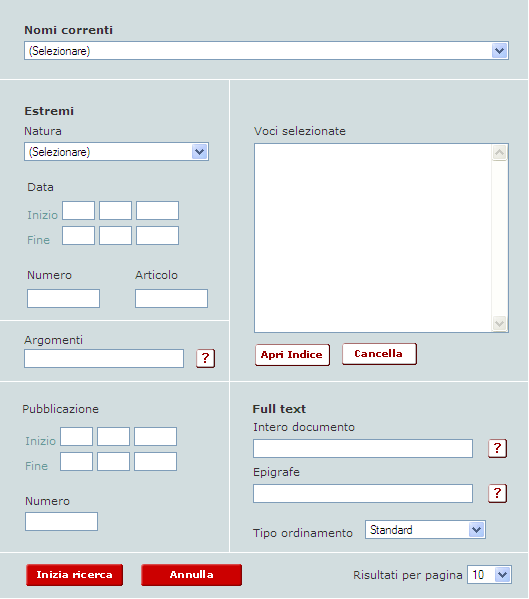
Figura 1
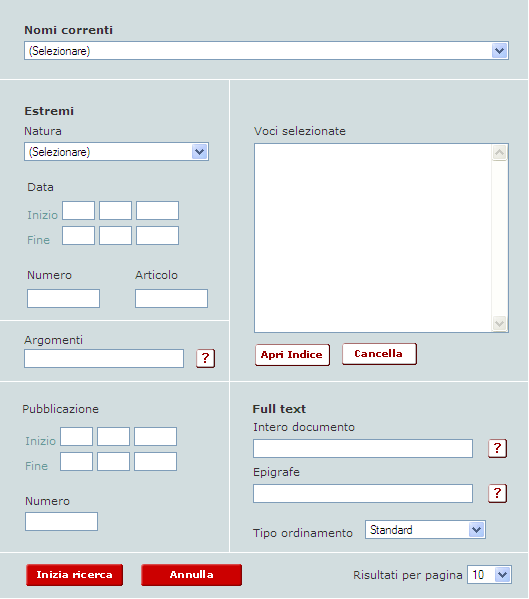
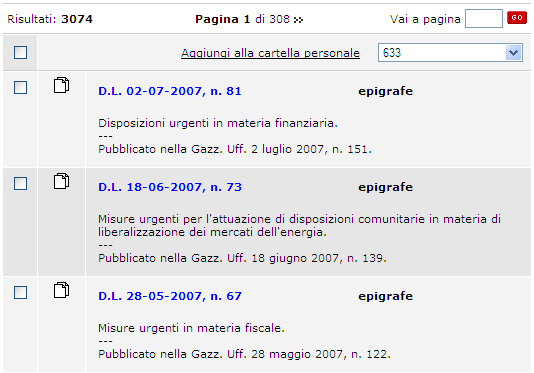

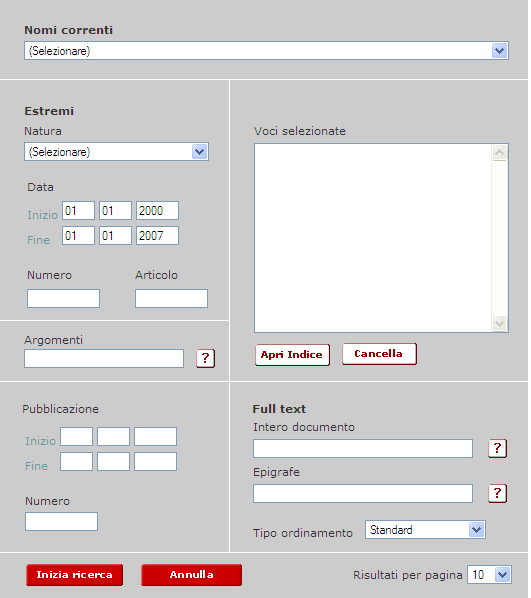
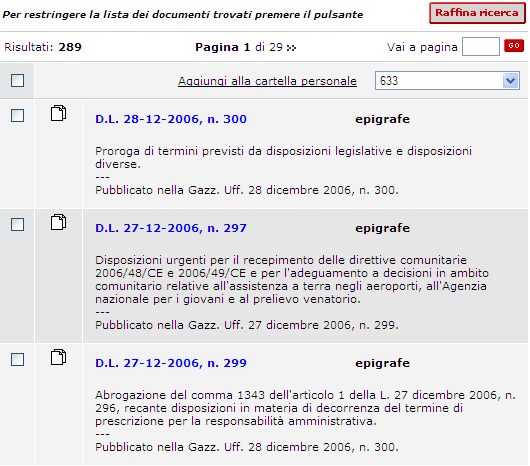
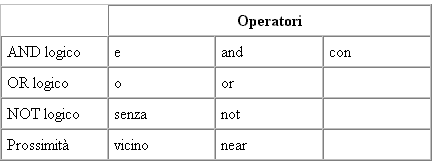
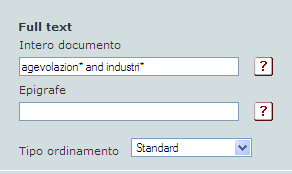
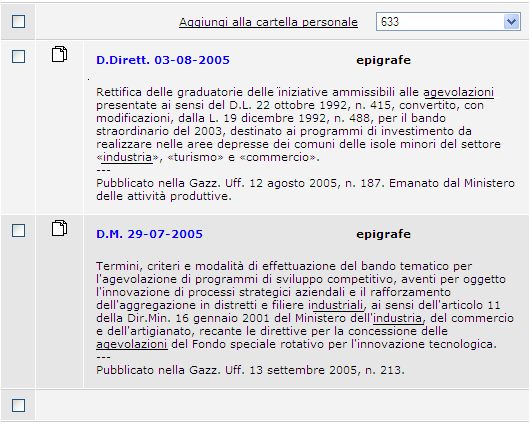

Questa funzionalità consente, una volta impostata una ricerca
“full text” di scegliere un ordinamento del risultato di ricerca diverso da
quello standard, con il quale i documenti vengono visualizzati in modo “cronologico decrescente”, dal più
recente al più remoto.
L’ordinamento per “rilevanza lessicale” consente, invece, di
visualizzare in testa alla lista i documenti nei quali i termini ricercati
ricorrono più volte.
Questa modalità di ordinamento del risultato di ricerca risulta molto utile per visualizzare subito i documenti che affrontano l’argomento di interesse in modo più diffuso, specialmente quando la lista dei documenti da consultare è molto lunga.
Parole cercate “doppie imposizioni”
Nella figura 4, il risultato di ricerca viene ordinato in modo “standard”, ossia in ordine cronologico decrescente
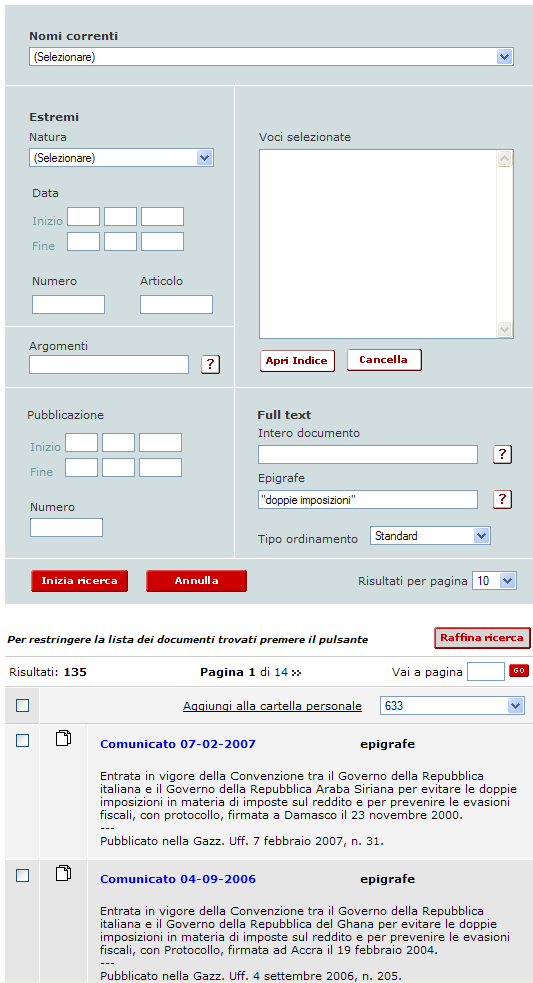
Nella figura 5 viene visualizzato l’ordinamento della lista per “rilevanza lessicale”
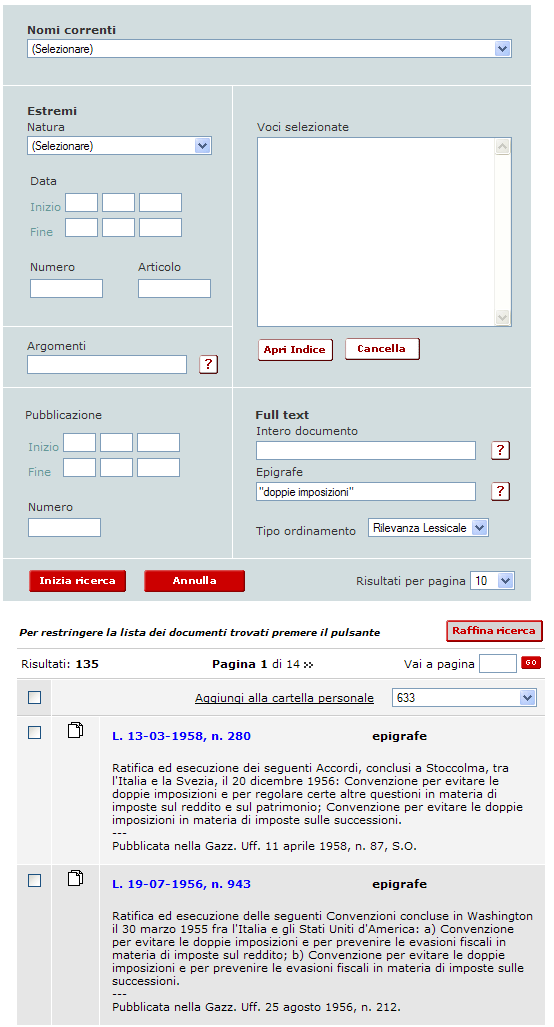
b. Esempio
di ricerca per parola nella maschera unica
di ricerca
Viene
impostata la ricerca con la parola “truffa”. Ordinando la
lista del risultato di ricerca “per rilevanza lessicale”
verranno visualizzati in testa alla lista, per tutti gli archivi, i
documenti che contengono più volte la parola cercata.
c. Esempio di ricerca per parola nella maschera di ricerca dell’archivio di sentenze della Cassazione civile
Viene
impostata la ricerca con le parole “danno biologico”.
Ordinando la lista del risultato di ricerca “per rilevanza
lessicale” verranno visualizzate in testa alla lista le
sentenze che contengono più volte la parola cercata.